در این مقاله، ابتدا با قسمت های مختلف سیستم مدیریت محتوای وردپرس آشنا می شویم و پیشخوان وردپرس را به صورت کامل بررسی می کنیم. سپس به آموزش کار با وردپرس به صورت جامع و تصویری می پردازیم.
پس از مطالعهی دقیق آموزش کار با وردپرس ، قادر خواهید بود سایت وردپرسی خود را به شکل مطلوب، مدیریت نمایید.
اگر هنوز سایت خود را راه اندازی نکرده اید و یا در نصب وردپرس دچار مشکل هستید، در ابتدا می توانید به مقاله نصب وردپرس بر روی سی پنل و دایرکت ادمین مراجعه کنید. سپس به مطالعهی ادامهی این نوشته بپردازید.

پنل مدیریت وردپرس
سیستم مدیریت محتوای وردپرس دارای یک پنل مدیریتی بسیار قدرتمند می باشد. به این پنل قدرتمند در wordpress ، پیشخوان وردپرس می گویند. شما با ورود به این پیشخوان، تمامی فعالیت هایی که مد نظر دارید را می توانید در سایت خود انجام دهید. به عنوان نمونه می توانید برای نصب قالب، افزونه ها، ایجاد یک نوشته، ویرایش نوشته و پاسخگویی به کاربران خود و هزاران فعالیت دیگر اقدام نمایید.
نحوهی ورود به پیشخوان وردپرس
مرورگر را باز کنید وآدرس سایت خود را در آن وارد کنید و به انتهای آن ” /wp-admin ” اضافه کنید.(به اینصورت : http://yoursite.com/wp-admin). پس از وارد کردن این آدرس در مرورگر با صفحه ای روبرو می شوید که باید در آن شناسه و رمز عبور خود را وارد کنید.
شناسه ی شما، همان “username” و رمز عبور همان “password” می باشد که در مراحل ثبت نام وردپرس، انتخاب کرده اید. با ورود این اطلاعات و زدن دکمه ی ورود، به پیشخوان وردپرس وارد خواهید شد.
پس از ورود با صفحه ای مانند شکل زیر مواجه خواهید شد.
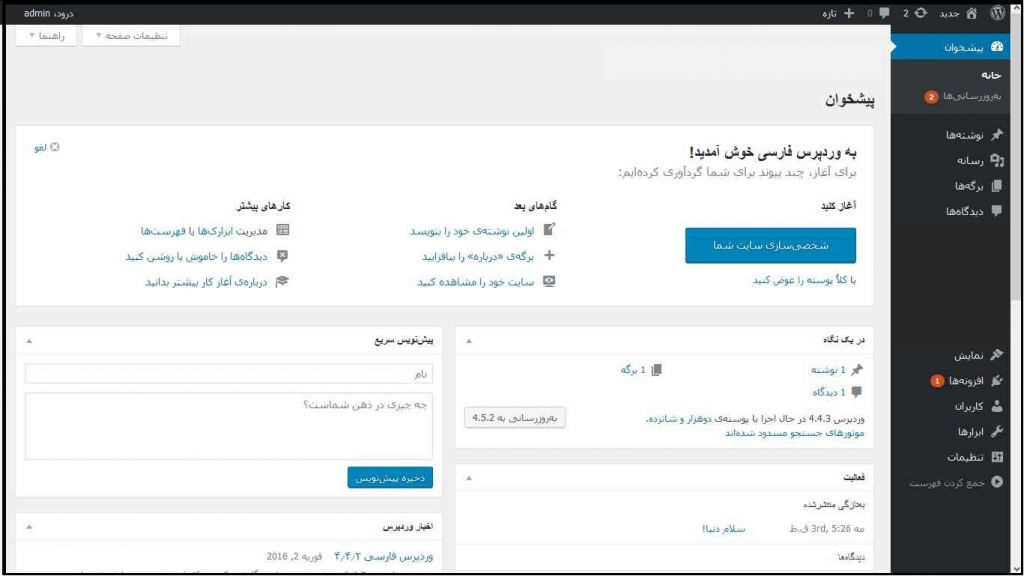
این صفحه، همان پنل مدیریتی است که شما قرار است تمامی فعالیت های خود را از طریق آن انجام داده و بر روی سایت قرار دهید.
در همین صفحه ی اصلی، اطلاعاتی در اختیار شما قرار می گیرد که مانند یک اخبار کوتاه از فعالیت هایی است که انجام می دهید. تمامی این موارد را می توانید مخفی کنید و یا به همین صورت که در تصویر مشاهده می کنید بگذارید باقی بماند.
به سمت راست پیشخوان توجه کنید. این منوی عمودی، تمامی گزینه هایی که در پنل مدیریتی وردپرس موجود می باشد را نشان می دهد. در این قسمت به معرفی مختصر هر یک می پردازیم و در فایلی که در انتهای مطلب برای دانلود قرار گرفته است، به صورت کامل و تصویری به آموزش عملکرد هریک خواهیم پرداخت.
آموزش کار با وردپرس و گزینه های پنل مدیریتی
پیشخوان
این گزینه مربوط به اطلاعات میزکار وردپرس و گزینه ی به روز رسانی ها می باشد.
به روز رسانی ها قسمتی است که هر نسخه ی جدیدی از wordpress ، افزونه ها و یا قالب ها که ایجاد شود را اعلام می کند و از این بخش می توانید جهت به روز رسانی هریک از موارد فوق اقدام نمایید.
نوشته ها
قسمت نوشته ها شامل گزینه های متعددی از جمله همه ی نوشته ها، افزودن نوشته، دسته ها و برچسب ها می شود.
در این قسمت شما می توانید تمامی نوشته هایی را که ایجاد می کنید مشاهده کنید و آن ها را ویرایش نمایید. همچنین با کلیک بر روی گزینه ی “افزودن نوشته” می توانید نوشته ی مورد نظر را ایجاد کنید.
دسته بندی های سایت خود را می توانید از قسمت دسته ها اضافه کنید و برچسب ها را نیز می توانید از قسمت برچسب ها مدیریت نمایید.
رسانه
این قسمت، مربوط به فایل های صوتی، تصویری و یا ویدئویی می باشد که بارگذاری می کنید. در این بخش می توانید تمامی فایل های فوق را مدیریت نمایید.
برگه ها
برگه ها، یکی از مهمترین قسمت های پنل مدیریتی هستند که برای ایجاد بسیاری از موارد باید به این قسمت مراجعه نمایید. به عنوان نمونه، صفحات اصلی سایت را می توان به کمک آن ها ساخت.صفحه ی فرود را می توان ایجاد کرد. تمام صفحاتی که احتیاج به کدهای کوتاه شده ی وردپرس (شورت کد) دارند توسط آن ها ایجاد می شود و بسیاری موارد دیگر که در فایل pdf آموزش کار با وردپرس که در انتهای مطلب قرار گرفته است به صورت جامع و تصویری به آموزش هریک پرداخته ایم.
دیدگاهها
در این بخش، کاربران نظرات یا سوالات خود را ثبت کرده و شما می توانید آن ها را مدیریت نمایید و به آن ها پاسخ دهید.
نمایش
بخش نمایش، شامل گزینه های متعددی از جمله پوسته ها، سفارشی سازی، ابزارک ها، فهرست ها، سربرگ، پس زمینه و ویرایشگر است. از این قسمت به صورت کلی برای مدیریت ظاهر و گرافیک سایت استفاده می شود. به عنوان مثال می توان به انتخاب و بارگذاری قالب و پوسته های وردپرسی پرداخت. تصویر پس زمینه و سربرگ را انتخاب نمود و رنگ بخش های مختلف قالب را مشخص کرد و یا به صورت کامل با ویرایش قالب، تغییرات اساسی در آن ایجاد کرد. چگونگی کار با این بخش نیز در فایل آموزش کار با وردپرس موجود است.
افزونهها
هر سایتی برای کامل شدن به مکمل هایی نیاز دارد تا با کمک آن ها بتواند خدمات بهتری را ارائه دهد. اگر شما با برنامه نویسی آشنایی دارید و به PHP، HTML، CSS و JS مسلط هستید می توانید تقریبا هرآنچه برای سایت خود نیاز دارید، با کد نویسی فراهم سازید. اما در صورتی که هیچ آشنایی با برنامه نویسی ندارید باز هم می توانید هر امکانی را که می خواهید با کمک افزونه ها به سایت خود اضافه نمایید!
بخش افزونه ها نیز بدین منظور در وردپرس موجود است تا شما امکاناتی را که نیاز دارید، بدون نیاز به حتی یک خط کد نویسی، به سایت خود اضافه کنید.
تقریبا برای هر نیاز و خدمتی که شما مد نظر دارید افرونه ای در منبع افزونه های وردپرس موجود است که می توانید با استفاده از آن به مقصود خود برسید.
کاربران
تمام کاربران سایت از جمله مدیر، ویرایشگر، نویسنده و کاربران معمولی در این قسمت ثبت می شوند و اطلاعات کامل آن ها در این بخش، با عنوان شناسنامه موجود است و شما می توانید از این قسمت به مدیریت آن ها بپردازید.
ابزارها
وردپرس ابزارهایی نیز دارد که برای تکمیل بخش هایی مورد نیاز است. با کمک این بخش، به راحتی می توانید محتوای سایت را برون بری و درون ریزی کنید.
تنظیمات
بخش تنظیمات از مهمترین قسمت ها در پیشخوان وردپرس می باشد. بسیاری از تنظیمات مهم و امنیتی در این بخش مدیریت می شود. برای آشنایی کامل با این بخش می توانید فایل آموزش کار با وردپرس را که در انتهای مطلب قرار گرفته است، مطالعه نمایید.
سخن پایانی
پس از راه اندازی یک سایت پویا، بی تردید به یک سیستم مدیریتی برای انجام فعالیت های خود نیازمند هستید. در سیستم وردپرس نیز چنین موردی با عنوان پیشخوان وردپرس موجود است که با ورود به آن می توانید از تمامی امکانات بهره مند شوید.
در این آموزش ابتدا سعی کردیم شما را به صورت مختصر با تمامی گزینه های موجود در این پیشخوان آشنا کنیم و در نهایت با مطالعهی فایل آموزش کار با وردپرس که توسط میلیونر باش برای شما تهیه شده است و در ذیل برای دانلود قرار گرفته است، قادر خواهید بود به خوبی سایت خود را مدیریت کنید و از تمامی امکانات پیشخوان وردپرس، به نحو احسن استفاده نمایید.
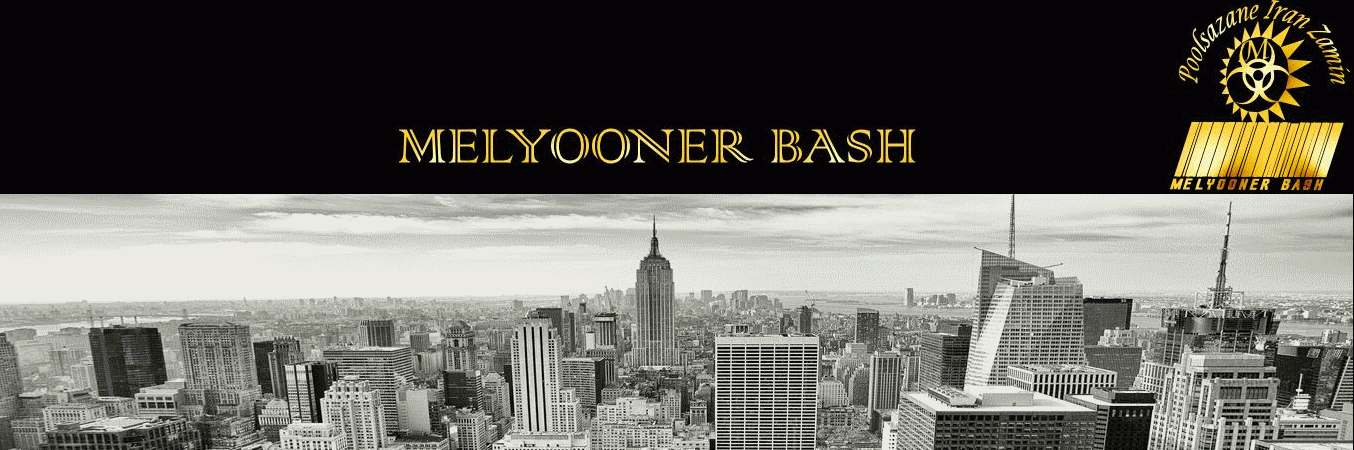
سلام ببخشید من وقتی طبق راهنمایی های شما وارد بخش ویرایشگر میشم صفحه کار من با شما کاملا متفاوته میشه راهنمایی بفرمایید ؟
سلام خدمت شما کاربر گرامی
در ورژن جدید وردپرس ویرایشگر تغییر کرده است. به بخش افزونه ها، قسمت افزودن افزونه مراجعه کنید و “ویرایشگر کلاسیک” را جستجو و نصب نمایید. با فعال کردن ویرایشگر کلاسیک می توانید مطابق آموزش پیش بروید.
موفق باشید.
سلام
در بار اول که مطالب رو مطالعه کردم در حالت کلی خیلی مفید بودند ممنونم
تازه کار ورد پرس رو شروع کردم
حتما از مطالبتون استفاده میکنم.
ممنونم و براتون آرزوی موفقیت دارم.
سلام خدمت شما کاربر گرامی
ما نیز از همراهی و انرژی مثبت شما سپاسگزاریم.
موفق باشید.
سلام استاد گرامی
ممنون از اطلاعات خوبتون
من هم یه سوال دارم البته شاید بی ربط باشه . اینکه :
تفاوت wordpress و قابلیتهای این نرم افزار با asp.net چی هست ؟
سلام خدمت شما کاربر گرامی
ما نیز از همراهی شما سپاسگزاریم.
وردپرس را به هیچ شکلی نمی توان با asp.net مقایسه کرد. جون هیچ ارتباطی بین این دو نیست. وردپرس یک سیستم مدیریت محتواست که به شما اجازه می دهد که بدون داشتن دانش برنامه نویسی وب سایت خود را راه اندازی و مدیریت کنید. زبان پایه مورد استفاده در وردپرس php است. اما asp.net یک زبان برنامه نویسی کامل است که باید وقت زیادی صرف یادگیری آن کرد. این زبان بر پایه ی تکنولوژی .Net مایکروسافت ایجاد شده که بر این اساس کلیه ی زبان هایی که با پلتفرم دات نت سازگار هستند می توانند در ایجاد صفحات داینامیک Asp.net مورد استفاده قرار گیرند.
موفق باشید.
ممنون
سلام خسته نباشید
بسیار تشکر
سلام خدمت شما کاربر گرامی
ما نیز از همراهی شما سپاسگزاریم.
موفق باشید.
سلام
میخواستم ببینم اموزشی دارید که با اون بتونیم یک سایت کامل طراحی کنیم
بعد یه مطلب دیگه این که من ویدیو ی اموزشی تون رو نمیتونم دانلود کنم با ios
سلام خدمت شما کاربر گرامی
طراحی سایت بسیار حیطه وسیعی دارد و هرگز نمی توان آن را در یک مقاله یا آموزش گنجاند. اما با مطالعه مجموعه مقالات دامنه، هاست، نصب وردپرس، کار با وردپرس و HTML5 می توان به حداقل اطلاعات لازم برای طراحی سایت با وردپرس دست یافت.
فایل pdf و به صورت فشرده شده است. صحت فایل نیز بررسی شد و مشکلی وجود نداشت. اگر در دانلود مشکل دارید با سیستم دیگری اقدام به دانلود نمایید.
موفق باشید.
سلام
ببخشید یک سوال داشتم
ایا از طریق گوشی و تبلت میشه وارد پنل مدیریتی وردپرس شد؟
یعنی میشه با تبلت و گوشی سایت رو اداره کرد؟
ممنون میشم اگ جواب بدین
سلام خدمت شما کاربر گرامی
بله، کافیست مرورگر گوشی خود را باز کرده و آدرس پنل مدیریتی را در آدرس بار وارد نمایید. سپس با وارد نمودن اطلاعات ورود مانند ایمیل و رمز، به پنل مدیریتی هدایت خواهید شد.
موفق باشید.
ممنون برای مطلب خوبتون، میشه بفرمایید آیا امکانش هست بخش پیشخوان وردپرس شخصی سازی کرد؟
بله، وردپرس منبع باز است و شما می توانید تمام بخش های آن را با تغییرات همراه سازید. هم اکنون بسیاری از سیستم های همکاری در فروش و یا سایت سازها دقیقا از همین موضوع استفاده می کنند. یعنی اساس کار روی وردپرس شکل می گیرد اما در ادامه، بخش های مدیریتی و کاربری را مطابق با نیازهای خود شخصی سازی می نمایند.
فقط بدین منظور لازم است حداقل به php، html و css تسلط نسبی داشته باشید.
سپاس از همراهی شما، موفق باشید.
عشقی ، عشق
خیلی توپ بود
لطف دارید. از همراهی و انرژی مثبت شما سپاسگزاریم.
سلام من خیلی اتفاقی از گوگل اومدم
.
با اجازتون من اینجارو برای دوستم تو واتس اپ میفرستم ،، به کارش میاد
.
ممنونم واقعا
سلام خدمت شما بازدیدکننده گرامی
از همراهی و انرژی مثبت شما سپاسگزاریم.
موفق باشید.
سلام و عرض خسته نباشید
من یه سوال داشتم ازتون من یه سایت وورد پرس دارم حالا میخوام محصولات سایت های همکاری در فروش را داخل اون قرار بدم ولی متاسفانه هر کار میکنم نمیشه اگه میشه راهنماییم کنید
سلام خدمت شما کاربر گرامی
بسگی به این دارد که به چه شکلی می خواهید این کار را انجام دهید و چه طرحی را برای ارائه محصولات در نظر دارید. اگر می خواهید برای هر محصول، صفحهی جداگانه بسازید، کار ساده است و کافی است عکس محصول مورد نظر را دانلود کنید، در صفحه وردپرس خود بارگذاری نمایید و توضیحاتی که مد نظر دارید را بنویسید و در انتها لینک خرید محصول را از داخل پنل کاربری خود در سیستم همکاری در فروش، کپی و در صفحه وردپرس خود قرار دهید.
اما اگر می خواهید یک صفحه بسازید و تمام محصولات خود را در یک صفحه قرار دهید و کاربر پس از کلیک بر روی محصول وارد صفحه خرید محصول شود (مانند فروشگاه میلیونر باش) می توانید از افزونه های Page Builder by SiteOrigin و SiteOrigin Widgets Bundle استفاده نمایید. این افزونه ها را بر روی وردپرس خود نصب کنید و همچنین آموزش کار با آن ها را در اینترنت مطالعه فرمایید. این افزونه ها کار را برای شما آسان می کند و به راحتی می توانید صفحه خود را طراحی و ایجاد نمایید.
موفق باشید.